Il y a environ une semaine, nous vous avons montré comment créer un disque de réinitialisation de mot de passe sous Windows 7. Le disque de réinitialisation de mot de passe vous permet de créer un nouveau mot de passe lorsque vous avez oublié le mot de passe actuel.

Si vous n'êtes pas au courant de la fonction de disque de réinitialisation de mot de passe dans Windows 7, suivez nos instructions pour créer un disque de réinitialisation de mot de passe Windows 7 pour créer un disque de réinitialisation pour votre compte d'utilisateur.
Que faire si vous n'avez pas de disque de réinitialisation de mot de passe?
Un grand nombre d'utilisateurs de Windows ne sont pas au courant de l'existence de la fonction de disque de réinitialisation de mot de passe dans Windows 7 ou oublient d'en créer une après avoir défini un mot de passe fort. Les utilisateurs qui n'ont pas de disque de réinitialisation de mot de passe ont plusieurs options pour réinitialiser le mot de passe. On peut consulter notre comment contourner le mot de passe de connexion Windows 7, réinitialiser le mot de passe Windows 7/8 sans démarrer sous Windows (le moyen le plus simple), et on peut également télécharger le logiciel gratuit de récupération de mot de passe pour réinitialiser rapidement votre Windows 7/Windows oublié. 8 mot de passe.
Et si vous avez préparé un disque de réinitialisation de mot de passe pour votre compte, la réinitialisation du mot de passe est assez simple. Voici comment vous pouvez utiliser le disque de réinitialisation de mot de passe dans Windows 7 pour réinitialiser votre mot de passe :
Utilisation du disque de réinitialisation de mot de passe pour réinitialiser le mot de passe Windows 7
Étape 1: Lorsque vous tapez un mauvais mot de passe sur l'écran de connexion, vous verrez "Le pseudo ou mot de passe est incorect" Erreur.
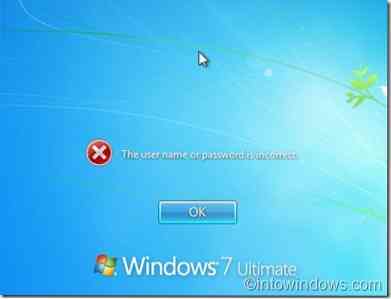
Étape 2: Cliquez sur d'accord pour voir l'option Réinitialiser le mot de passe.
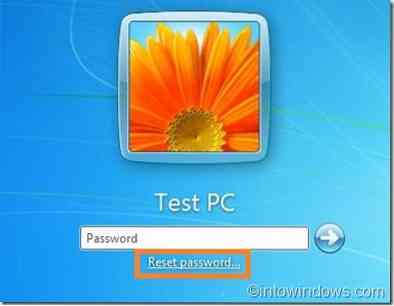
Étape 3: Insérez votre disque de réinitialisation de mot de passe puis cliquez sur le Réinitialiser le mot de passe possibilité d'ouvrir Assistant de réinitialisation de mot de passe. Cliquez sur le bouton suivant pour continuer.
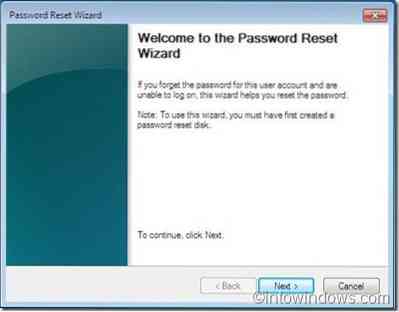
Étape 4: Sélectionnez le disque de réinitialisation de mot de passe (que vous avez utilisé lors de la création du disque de réinitialisation) dans la liste déroulante. Cliquez sur suivant pour passer à l'étape suivante.
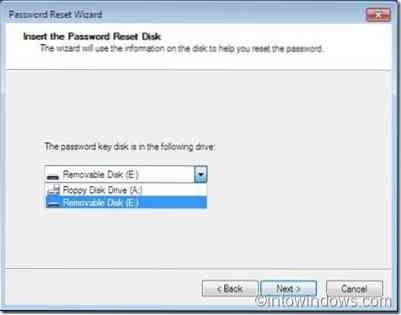
Étape 5 : Entrez un nouveau mot de passe puis tapez à nouveau le mot de passe pour confirmer.
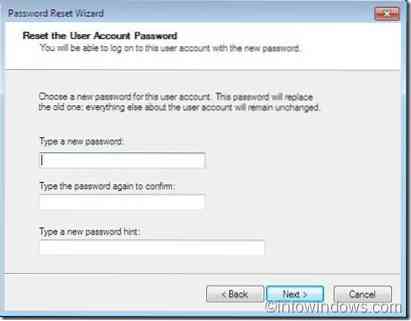
Étape 6 : Clique le suivant puis cliquez sur le bouton Terminer pour fermer l'assistant.
Étape 7 : Saisissez maintenant le nouveau mot de passe dans la zone de mot de passe de l'écran de connexion pour vous connecter à votre compte utilisateur.
REMARQUE : la procédure ci-dessus devrait également fonctionner sous Windows 8.
 Phenquestions
Phenquestions


